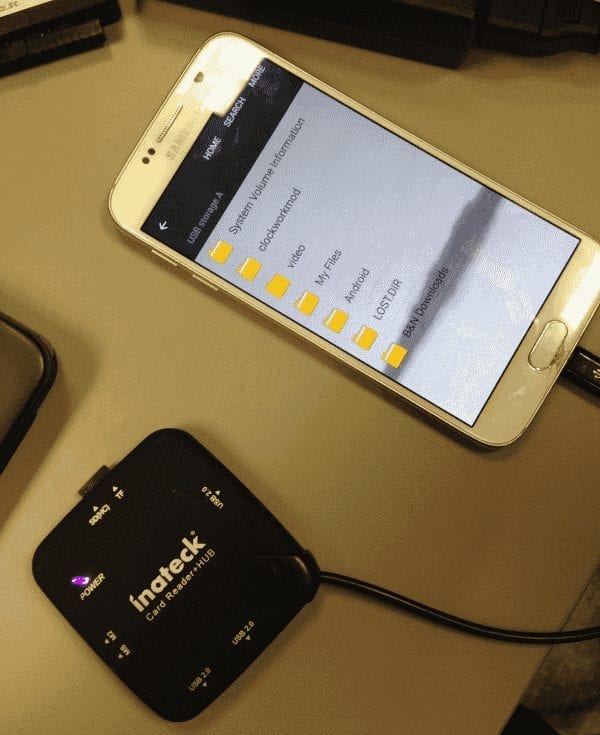Samsung Galaxy S6: S Voice deaktivieren

Wir zeigen Ihnen detaillierte Schritte, wie Sie die S-Voice-Funktion auf dem Samsung Galaxy S6 Smartphone deaktivieren.
Es kann vorkommen, dass Sie Ihr Samsung Galaxy S6-Smartphone zurücksetzen müssen. So werden sowohl ein Soft- als auch ein Hard-Reset auf dem Gerät durchgeführt.
Wenn Ihr Galaxy S6 eingefroren ist und auf nichts reagiert, versuchen Sie einen Soft-Reset. Ein Soft-Reset startet das Gerät neu und löscht keine Daten.
Wenn Sie anhaltende technische Probleme mit Ihrem Galaxy S6 haben, bei denen es nicht startet, ständig einfriert oder Fehlfunktionen aufweist, sollten Sie einen Hard-Reset versuchen. Ein Hard-Reset löscht alle Daten aus dem Speicher des Geräts und setzt es auf die Werkseinstellungen zurück.
Mit dem Galaxy S6 vollständig auszuschalten, drücken und halten „powered Lauter “ + „ Start “ + „ Energie “ Tasten gleichzeitig.
Wenn das Samsung-Logo erscheint, lassen Sie die „ Power “-Taste los , halten Sie jedoch weiterhin „ Lautstärke erhöhen “ und „ Home “ gedrückt .
Wenn der Bildschirm „ Android-Systemwiederherstellung “ angezeigt wird, lassen Sie alle Tasten los.
Verwenden Sie die „ Volume Down “ Taste , um die Auswahl auf „ Daten löschen / factory reset „, dann drücken Sie ‚ Netz ‘ , dass die Auswahl zu wählen.
Verwenden Sie die Taste „ Lautstärke verringern “, um die Auswahl auf „ Ja – alle Benutzerdaten löschen “ umzuschalten , und drücken Sie dann auf „ Power “, um diese Auswahl auszuwählen.
Warten Sie, bis das Zurücksetzen abgeschlossen ist. Sie werden schließlich aufgefordert, das System jetzt neu zu starten . Drücken Sie „ Power “, um diese Auswahl zu treffen.
Dieser Beitrag gilt für die Modelle SM-G920A, SM-G920F, SM-G920T, G920P, SM-G920V, SM-G9200, SM-G920FQ, SM-G920W8, SM-G920R4 und SM-920I.
Wir zeigen Ihnen detaillierte Schritte, wie Sie die S-Voice-Funktion auf dem Samsung Galaxy S6 Smartphone deaktivieren.
So verbinden Sie eine Micro-SD-Karte mit dem Samsung Galaxy S6-Smartphone.
Beheben Sie ein Problem mit dem Samsung Galaxy S6 und S7, bei dem sich WLAN ständig ein- und ausschaltet.
So legen Sie die SIM-Karte in das Samsung Galaxy S6 und S6 Edge Smartphone ein oder aus.
Facebook-Geschichten machen viel Spaß. Hier erfahren Sie, wie Sie eine Story auf Ihrem Android-Gerät und Computer erstellen können.
Erfahren Sie, wie Sie nervige automatisch abspielende Videos in Google Chrome und Mozilla Firefox mit diesem Tutorial deaktivieren.
Lösen Sie ein Problem, bei dem das Samsung Galaxy Tab S8 auf einem schwarzen Bildschirm feststeckt und sich nicht einschalten lässt.
Möchten Sie E-Mail-Konten auf Ihrem Fire-Tablet hinzufügen oder entfernen? Unser umfassender Leitfaden führt Sie Schritt für Schritt durch den Prozess und macht es schnell und einfach, Ihre E-Mail-Konten auf Ihrem Lieblingsgerät zu verwalten. Verpassen Sie nicht dieses unverzichtbare Tutorial!
Ein Tutorial, das zwei Lösungen zeigt, wie Sie dauerhaft verhindern können, dass Apps beim Start auf Ihrem Android-Gerät gestartet werden.
Dieses Tutorial zeigt Ihnen, wie Sie eine SMS von einem Android-Gerät mit der Google Nachrichten-App weiterleiten.
Haben Sie ein Amazon Fire und möchten Google Chrome darauf installieren? Erfahren Sie, wie Sie Google Chrome über eine APK-Datei auf Kindle-Geräten installieren können.
So aktivieren oder deaktivieren Sie die Rechtschreibprüfung in Android OS.
Erfahren Sie verschiedene Methoden, um Apps auf dem Amazon Fire Tablet herunterzuladen und zu installieren, indem Sie diesem mühelosen und schrittweisen Leitfaden folgen!
Als Samsung seine neue Reihe von Flaggschiff-Tablets vorstellte, gab es viel Aufregung. Das Galaxy Tab S9 und S9+ bieten nicht nur die erwarteten Upgrade